Виправлення входу з тимчасовим профілем у Windows

- 5030
- 944
- Wayne Lemke
Шановні друзі, сьогодні наша дискусія - виправити запис із тимчасового профілю в операційній системі Windows. Ми не будемо говорити про те, як здійснюється цей вхід: Справа в тому, що ця операція може відбутися довільно через будь -які системи системи. Але чому цей режим не підходить для роботи? Або ви все ще можете жити з цим? Давайте проаналізуємо ці питання.

Отже, профіл, що обговорюється, абсолютно непридатний для звичайної роботи за комп’ютером. Це пов’язано з тим, що після кожного відключення пристрою всі дані, які були введені в пам'ять, стираються. Наприклад, якщо ви запустили ПК з тимчасовим профілем, а потім вирішили працювати та надрукувати дисертацію в програмі Microsoft Word, а потім зберегти її на робочому столі, тоді, коли ви перезавантажуєте систему, ви побачите, що немає диплома на робочому столі. Тимчасовий профіль деліфує всі дані після виходу з системи: що сталося на комп’ютері після включення, він залишиться там навіть після запису десятків фільмів у будь -якому каталозі. Однак це правило не стосується змін у корені системи.
Тепер зрозуміло, чому вам потрібно позбутися цього профілю. Для цього ми розглянемо різні способи усунення цієї проблеми. Ви можете почати намагатися від самого першого, поступово переходячи до наступного, якщо попередній не допоможе вам.
Як видалити тимчасовий профіль у Windows 7 або 10
Перший шлях
Отже, при запуску комп'ютера в правому нижньому куті з'явилося повідомлення про те, що вхід з тимчасовим профілем був виконаний. Як це виправити? Вище було зазначено, що зміни не видаляються при внесенні до поправок до реєстру. Це те, що ми будемо використовувати для усунення проблеми. Давайте розпочнемо:
- Запустіть обліковий запис адміністратора, який не повідомляє вас про використання тимчасового профілю.
- Перейдіть до адреси C: \ Користувачі \ Master, де Master - це ім'я користувача профілю, в якому виникає помилка. Замість користувачів "користувачі" також можуть бути, і буква C може бути різною, оскільки це буква системного диска.
- Скопіюйте всі дані, які доступні в запущеній папці в будь -якій папці облікового запису адміністратора. Якщо є багато даних (процес копіювання займає більше двох годин), то ви можете просто змінити назву головної папки.
- Натисніть клавішу Win та Letter R. У вікні запущеного вікна "Виконайте" регіони запису та натисніть кнопку ОК.
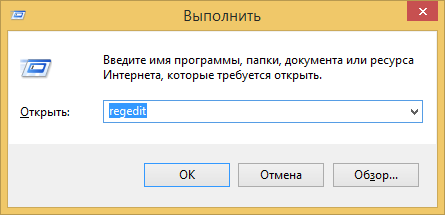
- У редакторі реєстру зліва виберіть елемент HKEY_LOCAL_MACHINE, потім програмне забезпечення, Microsoft, Windowsnt, CurrentVersion та нарешті ProfileList Folder.
- Тут вам потрібно буде знову побачити папки зліва, які в кінці мають розширення .Бак. Наприклад, якщо в каталозі профілелістів є папка S-1-5-5-5-21-21-21-2006497466-3171857984-2303527504-1003.Бак, тоді цю папку потрібно повністю видалити. Цифри приймаються довільно: у вас можуть бути інші, вам потрібно зосередитись на розширенні.
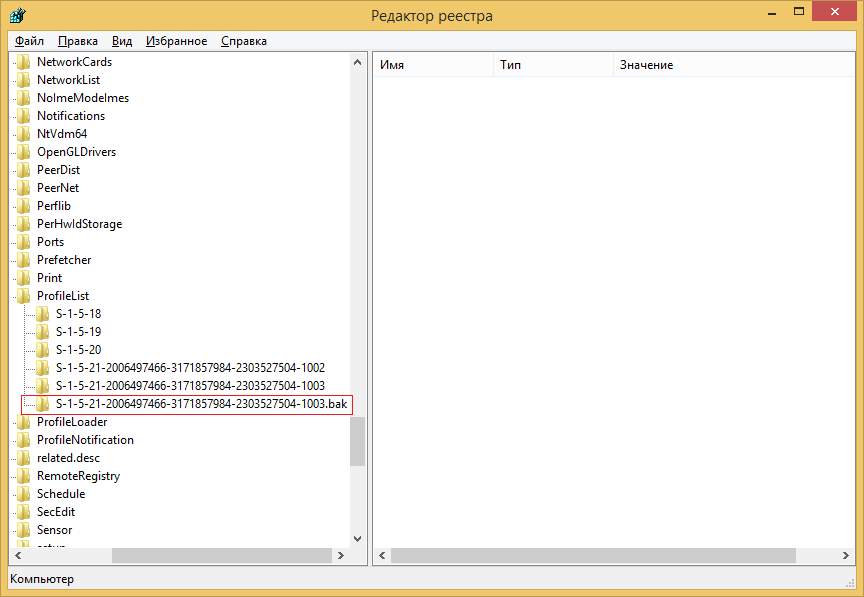
- Закрийте вікно редактора реєстру. Тепер ви можете перезапустити комп'ютер і ввести від імені профілю, в якому виникла помилка входу з тимчасовим профілем Windows 7 або 10.
- Якщо все піде правильно, то система переробляє файл для зберігання файлів. Ви можете перенести попередньо збережених папок на третій точці вище. Готовий!
Другий метод
Що робити, якщо неможливо зайти в адміністратор? Потім ви можете використовувати функцію прихованого рахунку адміністратора. Але перш ніж почати це робити, надзвичайно рекомендується зберегти всі дані, як у третьому пункті попереднього методу. Тоді ви можете почати наступне:
- Запускаємо командний рядок від імені адміністратора.
- Напишіть адміністратор /активний адміністратор NetUser: Так і натисніть на клавішу Enter.
- Тепер, перезавантажуючи систему, ви можете вибрати правильний рахунок (адміністрація).
- Повторіть четверті та п’яті моменти аналогічно.
- Знову ми знаходимо папку з розширенням .Бак, але цього разу ми його ще не видалимо. Клацніть на нього за допомогою лівої кнопки миші один раз. Список файлів з’явиться праворуч, вам потрібно буде знайти ProfellImagePath та побачити його параметри. Подальші дії залежатимуть, що буде. Розглянемо ці випадки далі.
- Перший випадок, коли файл записується C: \ users \ master. Це лише назва користувача, де у нас є проблема. Тоді вам потрібно буде знайти папку з тими ж числами в лівому блоці (наприклад, як показано вище: S-1-5-21-2006497466-3171857984-2303527504-1003.Бак), але без розширення .Бак! Тобто це буде папка S-1-5-5-5-5-21-21-397466-3171857984-2303527504-1003, який ми безпечно видаляємо. Перезавантажте комп’ютер і спробуйте ввести проблему. Теоретично сама система повинна відновити видалені файли. Якщо цього не сталося, це не страшно, тому що до цього ми зробили їх копію на всякий випадок.
- Другий випадок, коли файл записується C: \ Користувачі \ Поліно. Тобто ім'я користувача не відповідає там, де вхід здійснюється з тимчасовим профілем Windows. Потім ми натискаємо на файл ProfellImagePath двічі LCM і змінюємо значення на C: \ користувачі \ master. Ще раз нагадуємо вам, що замість майстер, ви використовуєте ім'я свого профілю. Клацніть ОК. Тепер ми видалимо папку так само, як і ми в попередньому моменті: той самий файл, але без .Бак наприкінці.
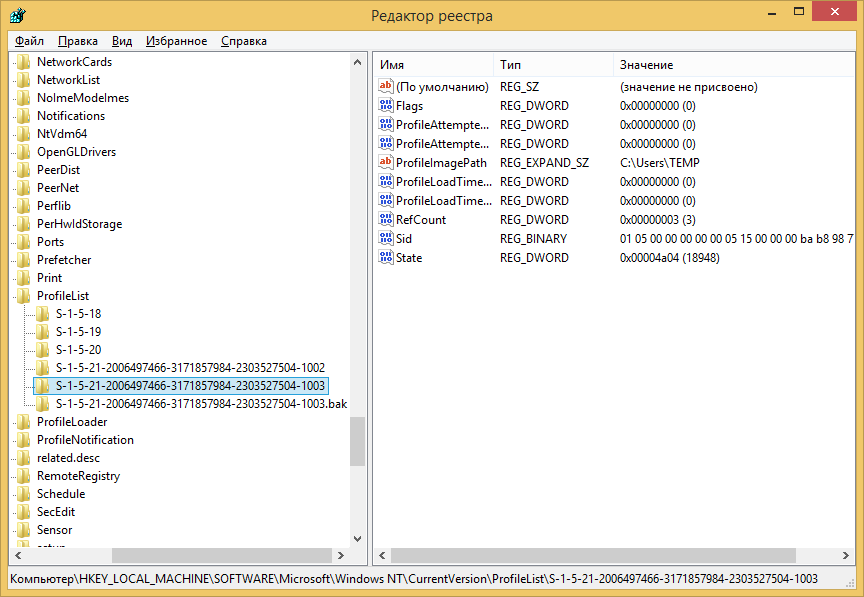 Після цього змініть назву нашої папки, видаливши .Бак наприкінці. Тобто S-1-5-5-5-21-21-2006497466-3171857984-2303527504-1003.Бак просто перетворюється на S-1-5-5-5-21-21-2006497466-3171857984-2303527504-1003. Тепер ви можете перезапустити комп'ютер або ноутбук та ввести запис проблеми. Ви змогли виправити та зняти тимчасовий профіль.
Після цього змініть назву нашої папки, видаливши .Бак наприкінці. Тобто S-1-5-5-5-21-21-2006497466-3171857984-2303527504-1003.Бак просто перетворюється на S-1-5-5-5-21-21-2006497466-3171857984-2303527504-1003. Тепер ви можете перезапустити комп'ютер або ноутбук та ввести запис проблеми. Ви змогли виправити та зняти тимчасовий профіль.
Висновок
Шановні читачі, тепер ви знаєте, що робити, коли Windows входить у тимчасовий профіль. Звичайно, виправлення проблеми не дуже просто, але вона того варта. Це краще, ніж знесення та переробка операційної системи, копіюючи всі дані та інформацію з комп'ютера заздалегідь (наприклад, жорсткий диск). Не забудьте поділитися своєю думкою, враженням та досвідом у коментарях!

